在日常的数据分析、财务报告或是科研统计中,百分比常常是我们不可或缺的一部分,它帮助我们理解数据之间的相对关系,揭示隐藏的趋势和模式,在Excel这个强大的数据处理工具中,如何高效地计算百分比呢?本文将为你揭秘Excel计算百分比的多种方法,让你的数据处理更加得心应手。
基础篇:使用百分比格式显示百分比值
手动设置单元格格式为百分比
-
选择单元格:选中你需要显示为百分比的数值所在的单元格或单元格区域。
-
打开格式菜单:右键点击所选单元格,在弹出的菜单中选择“设置单元格格式”,或者,你也可以直接在Excel的菜单栏中找到“开始”选项卡,点击“数字”组右下角的小箭头,打开“格式单元格”对话框。
-
选择百分比:在“数字”标签页下,找到“分类”列表中的“百分比”,然后点击它,你可以选择是否包含小数点后的位数,以及是否使用千位分隔符。
-
应用并查看效果:点击“确定”后,所选单元格中的数值就会自动转换为百分比形式显示,并且保留了你之前设置的小数位数和千位分隔符(如果选择了的话)。
使用快捷键快速转换
如果你已经熟悉了Excel的一些快捷键,那么还可以通过快捷键来快速设置单元格格式为百分比,你可以先选中需要转换的单元格,然后按下Ctrl + 1组合键,这会直接打开“设置单元格格式”对话框,让你可以快速选择百分比格式。
进阶篇:使用公式计算百分比
基本百分比公式
-
公式结构:在Excel中,计算两个数值之间差值的百分比变化时,可以使用以下公式结构:
= ((新值 - 旧值) / 旧值) * 100,这里的“新值”是你希望计算相对于“旧值”变化的数值。 -
示例操作:假设A1单元格存储的是初始值,B1单元格存储的是新值,那么你可以在C1单元格中输入公式
=((B1-A1)/A1)*100,按下回车键后,C1单元格就会显示这两个值之间差值的百分比变化。
处理分母为零的情况
当你试图计算一个数值与零之间的百分比变化时,上述公式会导致除零错误,为了避免这种情况,你可以使用IFERROR函数来捕获错误并返回一个默认值(如0%),修改后的公式如下:=IFERROR(((B1-A1)/A1)*100,"分母不能为零"),这样,即使分母为零,你的公式也不会抛出错误,而是会优雅地返回一个提示信息。
实战篇:利用Excel的百分比功能进行数据分析
制作销售增长率图表
-
收集数据:你需要收集一段时间内的销售数据,包括期初销售额和期末销售额。
-
计算增长率:在一个新的工作表中,使用上述百分比公式计算出每一期的销售增长率,在D列中输入期初销售额,在E列中输入期末销售额,然后在F列中使用公式
=((E2-D2)/D2)*100来计算第二期的增长率。 -
绘制图表:选中计算好的增长率数据区域,点击“插入”选项卡,选择“柱状图”或其他适合展示趋势的图表类型,生成销售增长率图表,通过图表,你可以直观地看到销售的增长趋势和波动情况。
数据透视表中的百分比计算
-
创建数据透视表:选中包含数据的表格区域,点击“插入”选项卡,选择“数据透视表”,在弹出的对话框中,选择放置数据透视表的位置,然后点击“确定”。
-
添加字段到数据透视表:将“产品名称”拖动到行标签区域,将“销售额”拖动到值区域,点击值区域中的销售额字段,在弹出的菜单中选择“值字段设置”。
-
设置计算方式为百分比:在“值字段设置”对话框中,将计算方式设置为“百分比”,并确保是按“行”进行分组的百分比,这样,你就可以在数据透视表中看到每个产品相对于总销售额的百分比了。
条件格式化显示特定百分比范围
-
选择数据区域:选中你想要应用条件格式化的数据区域。
-
打开条件格式化:点击“开始”选项卡下的“条件格式化”按钮,选择“新建规则”。
-
设置规则:在弹出的对话框中,选择“使用公式确定要设置格式的单元格”,在下方的框中输入你的条件表达式,比如
=$F2>=20(假设F列是你的百分比列),表示你要格式化所有大于等于20%的单元格。 -
应用格式:点击“格式”按钮,选择一个你喜欢的填充颜色或字体样式,点击“确定”后,再点击“确定”完成条件格式化的设置,所有满足条件的单元格都会自动应用你设定的格式,帮助你快速识别出特定百分比范围的数据。
总结与提升
Excel作为一款功能强大的电子表格软件,其内置的百分比计算功能极大地方便了我们的日常工作和学习,无论是通过简单的格式设置还是复杂的公式运算,Excel都能帮助我们轻松应对各种百分比计算需求,要想真正发挥Excel的潜力,还需要我们不断学习和实践,从基础的百分比格式设置到复杂的数据分析和可视化,每一步都是对Excel功能的深入探索,通过本文的介绍,希望你已经掌握了Excel计算百分比的基本方法和技巧,但请记住,这只是冰山一角,Excel还有更多隐藏的功能等待你去发现和挖掘,继续学习、不断实践,让Excel成为你工作中最得力的助手吧!







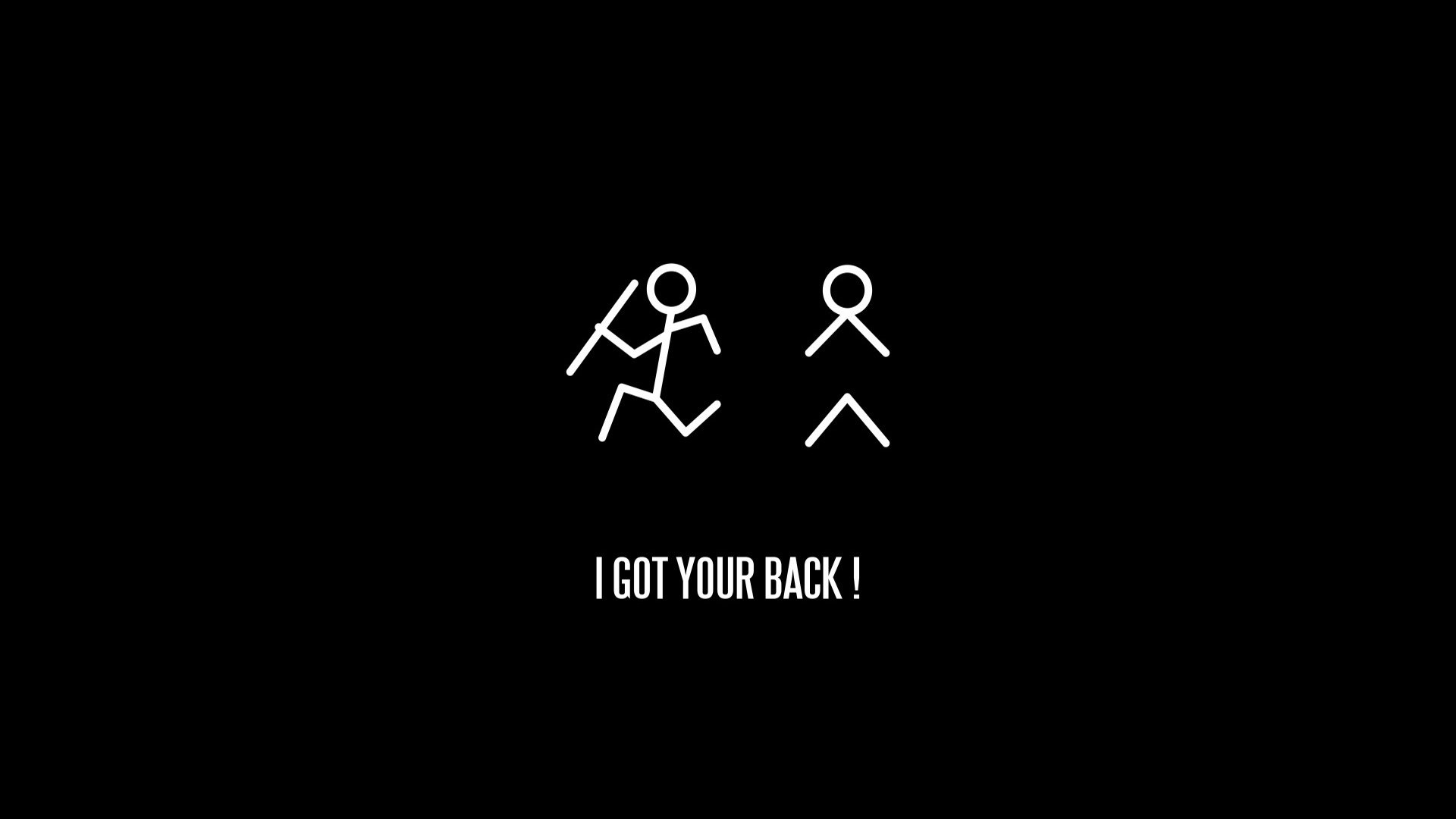





 京公网安备11000000000001号
京公网安备11000000000001号 粤ICP备17124184号-21
粤ICP备17124184号-21
还没有评论,来说两句吧...